Como abrir a pasta de downloads no Windows 10
Quando você começa a usar um navegador da Web no seu computador, como o navegador padrão do Microsoft Edge ou uma opção de terceiros como Chrome ou Firefox, os arquivos que você baixa no navegador são salvos na pasta Downloads do computador por padrão.
Manter todos os seus downloads nesse local é útil, pois fornece um local centralizado para você localizar os arquivos encontrados em um site ou os anexos que você baixou da sua conta de email. Mas é possível que você não tenha uma maneira fácil de acessar essa pasta ao procurá-la no Windows 10, então você deve estar se perguntando como encontrá-la.
Como localizar e abrir a pasta de downloads no Windows 10
As etapas deste artigo foram executadas em um laptop usando o sistema operacional Windows 10. Existem várias maneiras de encontrar a pasta Downloads do seu computador, portanto, forneceremos algumas opções diferentes.
Etapa 1: clique no ícone da pasta na barra de tarefas na parte inferior da tela.

Etapa 2: selecione a opção Downloads em Acesso rápido, na coluna esquerda da janela.
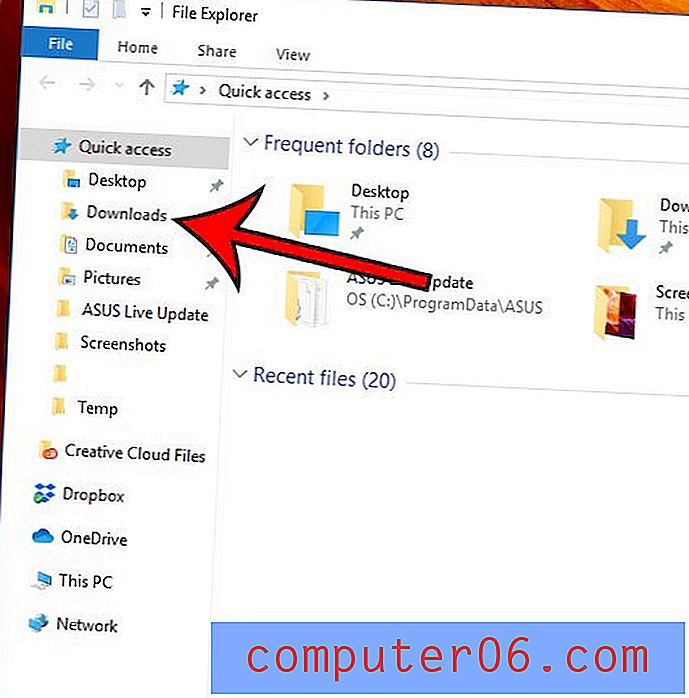
Se você não encontrar a opção Downloads ou a seção Acesso rápido, clique na opção Este PC .
Selecione a opção Downloads em Pastas no painel principal desta janela.
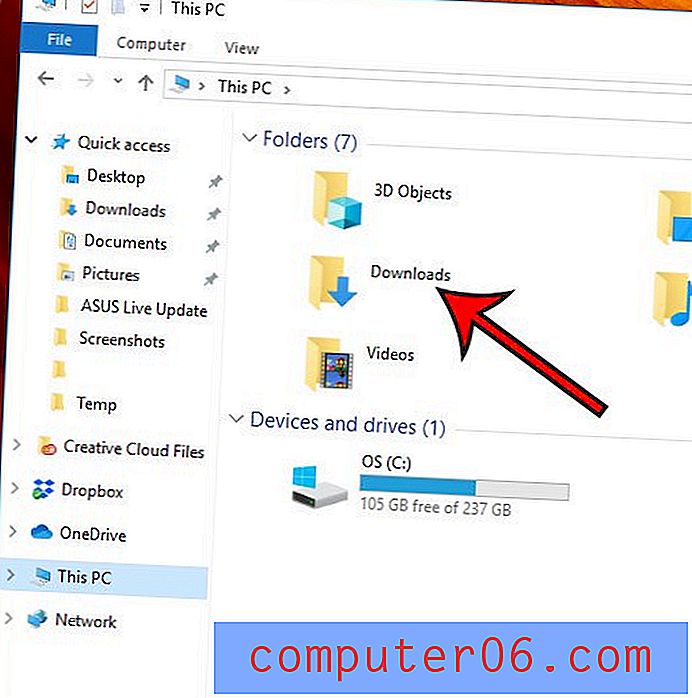
Se você não encontrar uma pasta Downloads lá, selecione a unidade C em Dispositivos e unidades .
Clique duas vezes na opção Usuários .
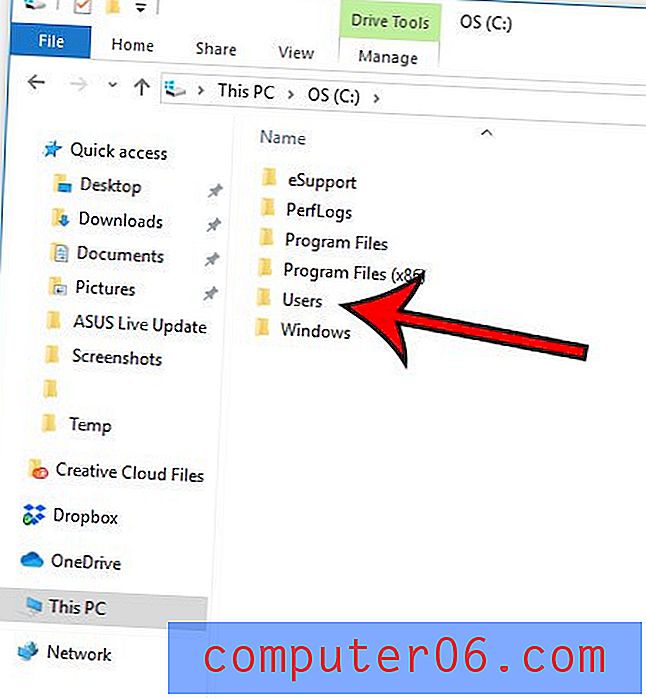
Clique duas vezes no seu nome de usuário.
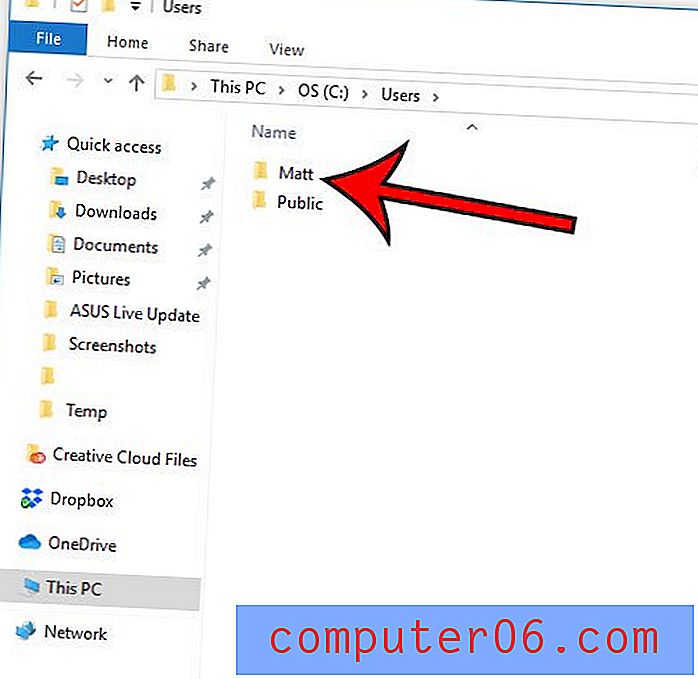
Clique duas vezes na opção Downloads .
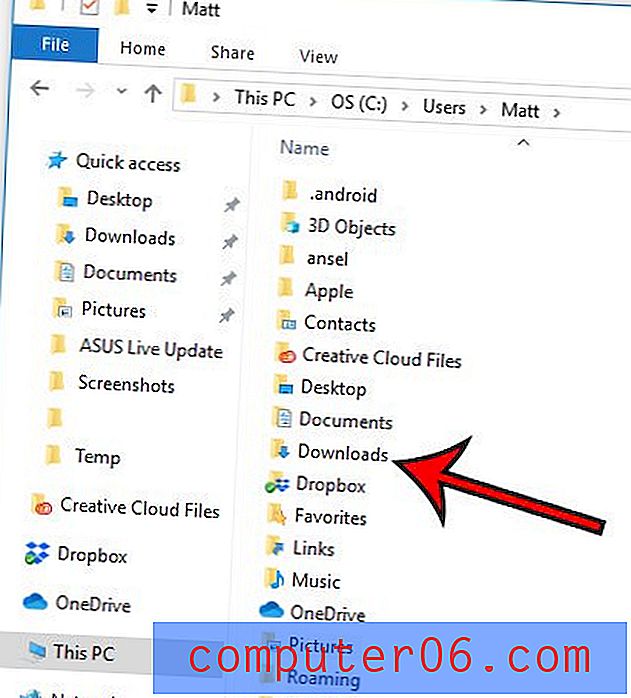
Como alternativa, você pode clicar dentro do campo de pesquisa na barra de tarefas, digitar a palavra “downloads” e clicar na opção Downloads na seção Pastas dos resultados.
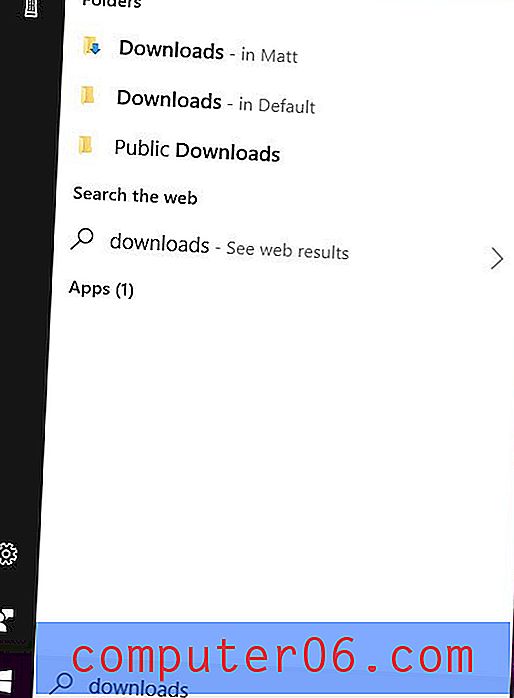
Se você está procurando um arquivo específico que você baixou, mas não o encontra na pasta Downloads, é possível que seu navegador esteja configurado para salvar os arquivos baixados em um local diferente. Nesse caso, será necessário abrir o navegador, abrir o menu Configurações e encontrar a seção apropriada que especifica os downloads. No caso do Microsoft Edge, isso é encontrado por:
- Clique no botão Configurações e mais no canto superior direito da janela do navegador.
- Clique em configurações .
- Role para baixo e clique em Exibir configurações avançadas .
- Role para baixo até a seção Downloads e veja onde o navegador está salvando os arquivos baixados.
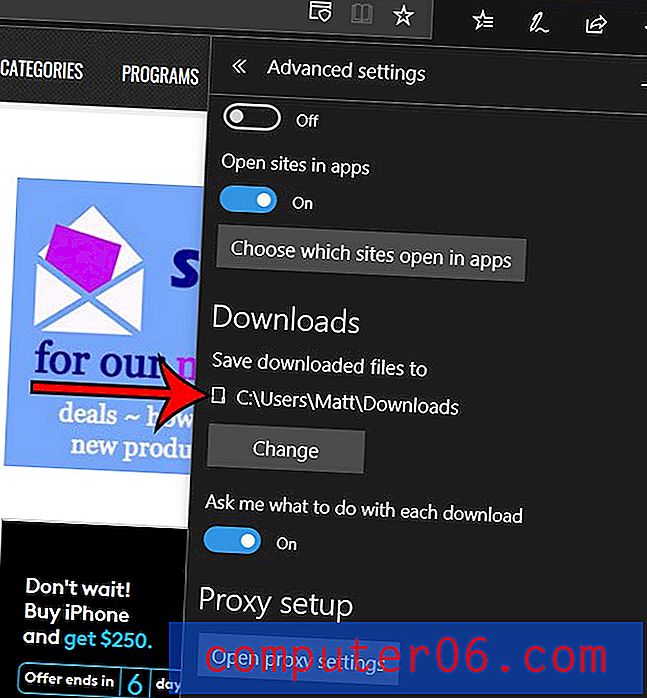
A maioria dos navegadores da Web também oferece uma maneira de acessar seus downloads recentes desse navegador. Por exemplo, este artigo mostra como visualizar downloads recentes no Google Chrome.



